谷歌浏览器Mac版清除访问记录的方法
时间:2022-10-26 15:16
今天讲解的是谷歌浏览器Mac版清除访问记录的方法,想学习,就去下文看一看,了解了解,相信对大家一定会有所帮助的。
谷歌浏览器Mac版清除访问记录的方法

首先打开谷歌浏览器,双击”Google Chrome“打开
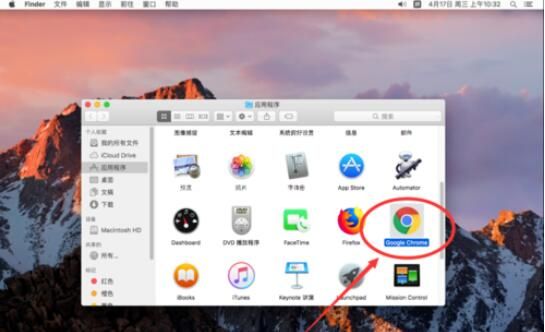
打开谷歌浏览器后,点击屏幕左上角苹果标志右侧的”Chrome“
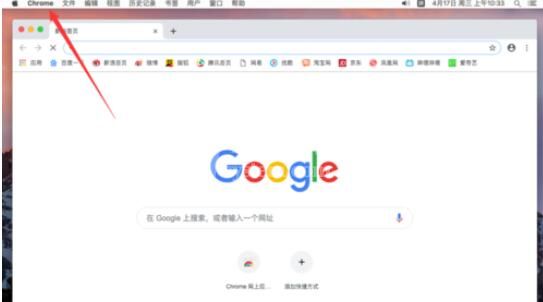
在弹出的菜单中选择”偏好设置“
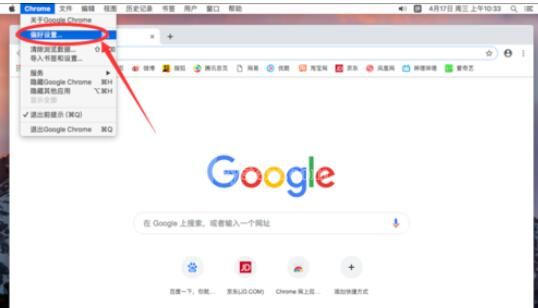
打开谷歌浏览器偏好设置后,向下滚动页面,点击最下面的”高级“
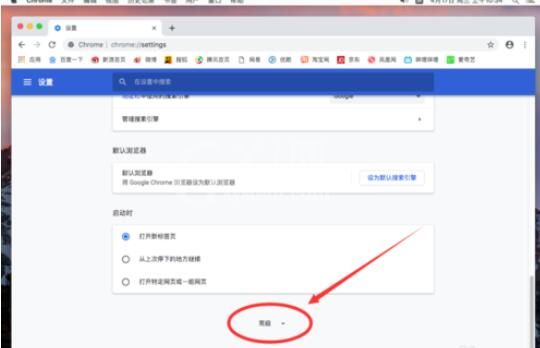
进入高级设置后,找到”清除浏览数据“一栏点击打开
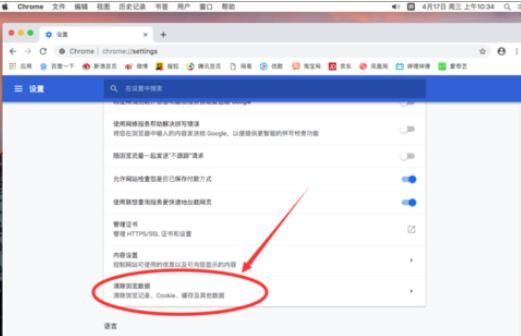
弹出清除浏览数据对话框,首先选择要清理的时间范围
默认显示的是”过去一小时“
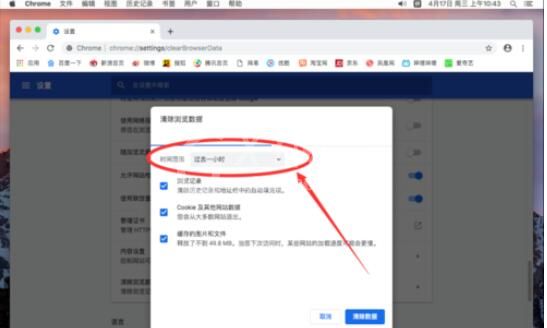
点击时间,可以选择其他不同的时间,根据自己要删除的需求选择即可
例如这里演示选择删除所有浏览记录,可以选择”时间不限“
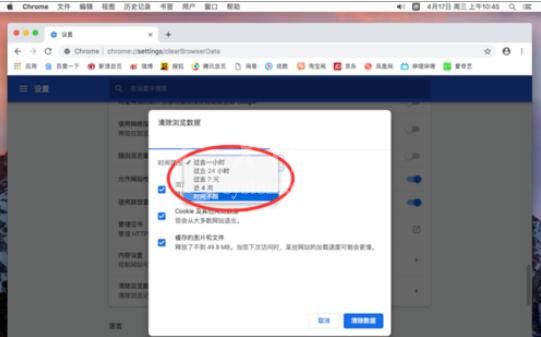
设定好要删除的时间后,下面有3个选项
分别是”浏览记录“、”Cookie及其他网站数据“和”缓存的图片和文件夹“
只删除”浏览记录“,则取消其他两个勾选

然后点击右下角的”清除数据“
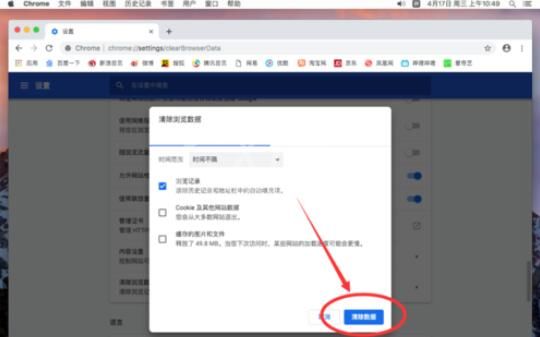
这样清理后,打开浏览器的历史记录,所有访问页面记录就都被清空了
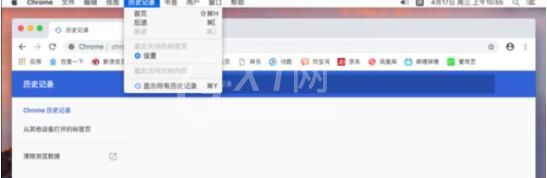
上文就是谷歌浏览器Mac版清除访问记录的方法,赶快试试看吧。



























